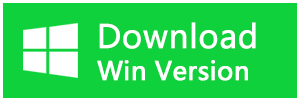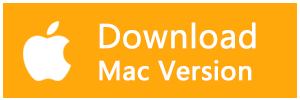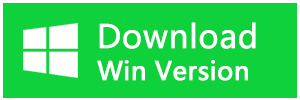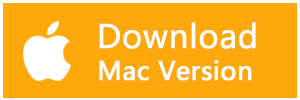SDカードの空き容量を増やすために内部の不要なファイルやデータを削除しようと思った時に、なぜか削除できなくなってしまったことはありませんか。右クリックして「削除」を選択しても、「Delete」キーを押しても、一切反応しないという状態になっています。この記事では、SDカードのファイルやデータが削除できない場合の対処法をまとめて紹介します。
方法1.SDカードのアダプタをチェックする
SDアダプタにロックがかかているかどうかを確認してください。基本的にSDカードの左面にスイッチがあります。タブが書き込みできない位置にある場合、SDカード内のデータを書き換えや削除を行うことができなくなります。

方法2.パソコンの自動再生の設定を変更する
ステップ1.Windows10の場合は、Windowsマークをクリックして「設定」をクリックします。
ステップ2.「Windowsの設定」にデバイスをクリックします。
ステップ3.左メニューに「自動再生」をクリックします。「リムーバブルドライブ」と「メモリカード」に「毎回動作を確認する」を選択します。
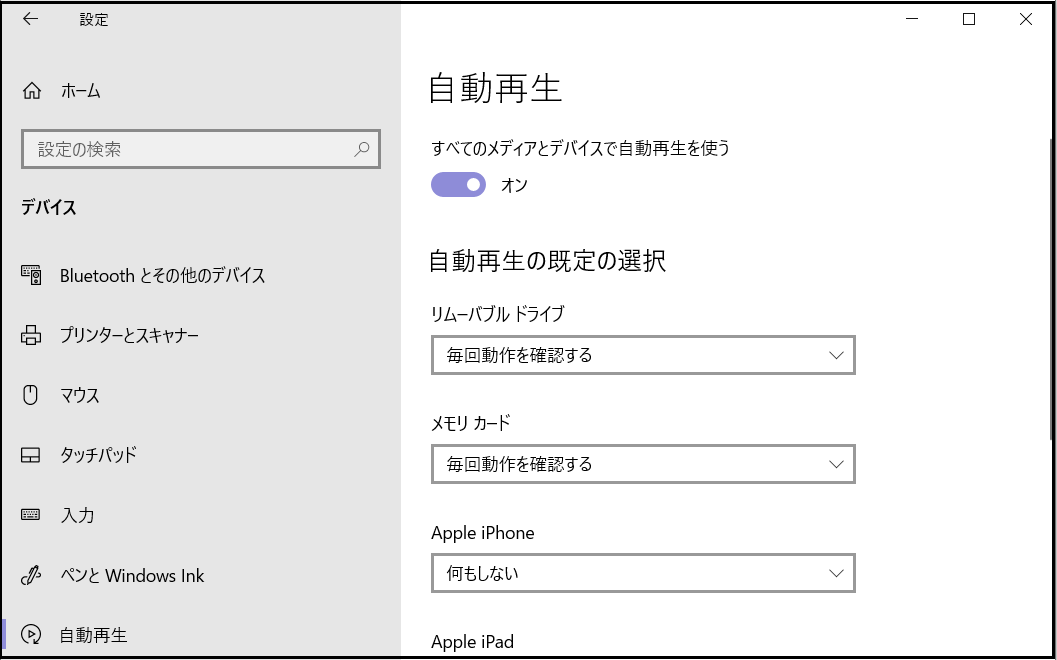
ステップ4.設定が完了したら、SDカードを取り出してもう一度挿入します。すると、データが削除できるようになります。一回で機能しない場合、数回取り出しと挿入を繰り返します。
方法3.コマンドプロンプトでSDカードの破損をチェックする
ステップ1.SDカードをカードリーダーに入れてパソコンに接続します。
ステップ2.Windowsの検索ボックスに「cmd」と入力します。
ステップ3.コマンドプロンプトを管理者として実行します。
ステップ4.「chkdsk e: /f(eを実際のドライブの文字に置き換える)」とコマンドを入力してEnterキーを押すことでチェックディスクが行われ、もしファイルシステムが破損している場合は修復が行われます。もし「ボリュームの状態が正しくないため、操作を完了できませんでした。」というメッセージが表示されてしまう場合は、「chkdsk e: /f/r/x」とコマンドを入力してEnterキーを押し、書き込み保護とダーティービットを削除しましょう。
方法4.SDカードをフォーマットする
SDカードをフォーマットすると、中のデータはすべて消えます。フォーマットを行う前に、データのバックアップを忘れないでください。
SDカードをフォーマットする操作手順:
ステップ1.SDカードをパソコンに接続し、PCがSDカードを認識したことはエクスプローラで確認します。
ステップ2.SDカードを右クリックしてフォーマットを選択します。
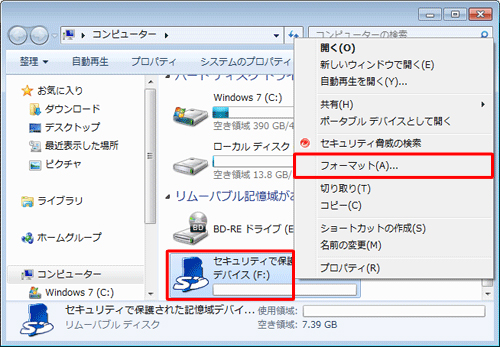
ステップ3.任意で「ボリュームラベル」に名前を入力し、「開始」をクリックします。 フォーマットの変更は「ファイルシステム」からフォーマットを変更し、「開始」をクリックます。

SDカードからフォーマットまたは削除したデータを復旧する方法
フォーマット(初期化)または誤削除によるSDカードのデータ紛失を解決するには、データ復元ソフトを利用するしかありません。
Bitwarデータ復元ソフトSDカードから紛失したデータを簡単に復旧することができます。SDカード以外に、USBメモリ、外付けHDDおよびパソコンのHDDからデータをリカバリーすることもできます。動画、画像、ドキュメントなど、1000種類ぐらいのデータを復旧できます。
ご興味があれば、下のボタンをクリックして、無料ダウンロードしてください。ソフトを復元したいSDカードと同じディスクにダウンロードしないでください。
ステップ1.SDカードをパソコンに接続し、ソフトを起動し、復元したいSDカードを選択します。
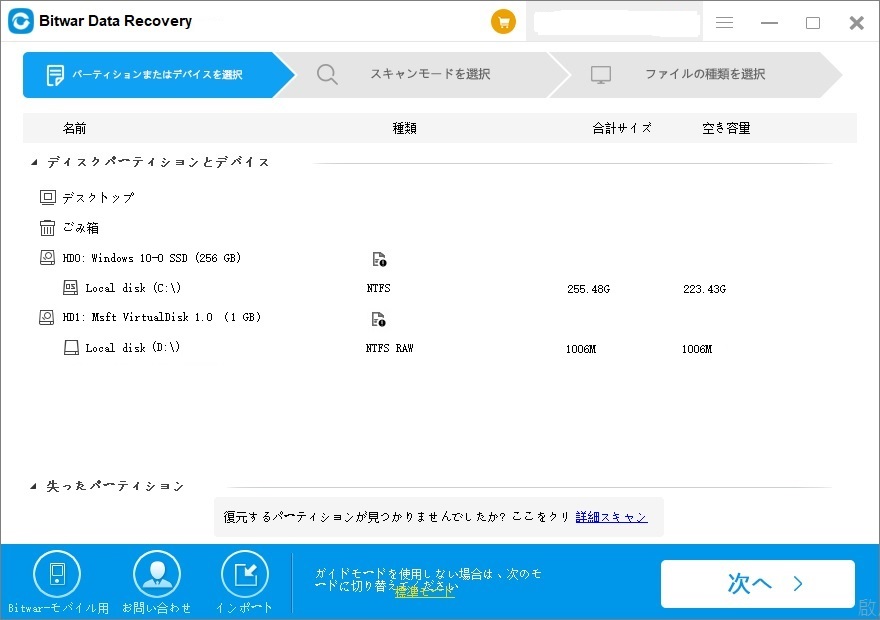
ステップ2.スキャンモードとファイルの種類を選択します。クイックスキャンを実行した後、目的のファイルが見つからない場合、またディープスキャンを試してください。
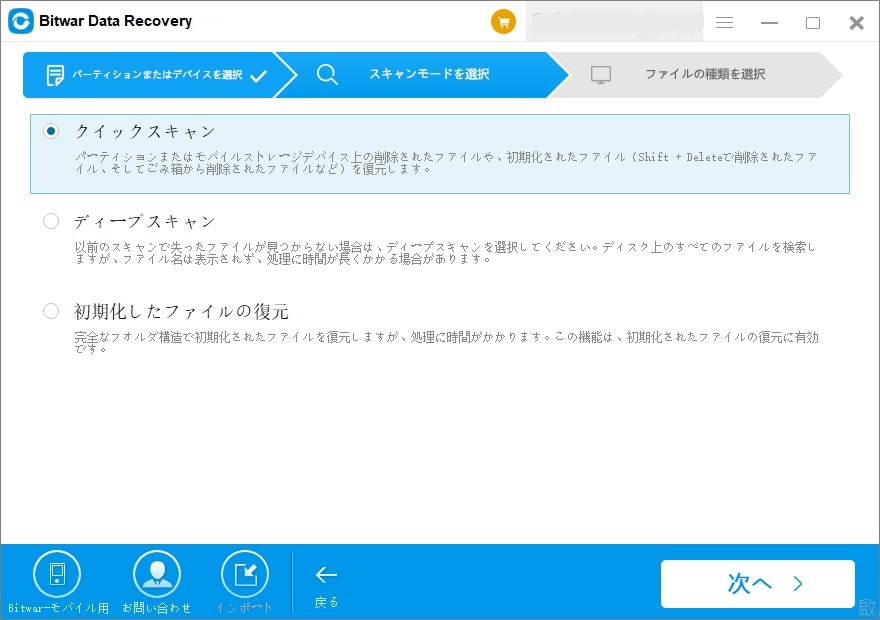
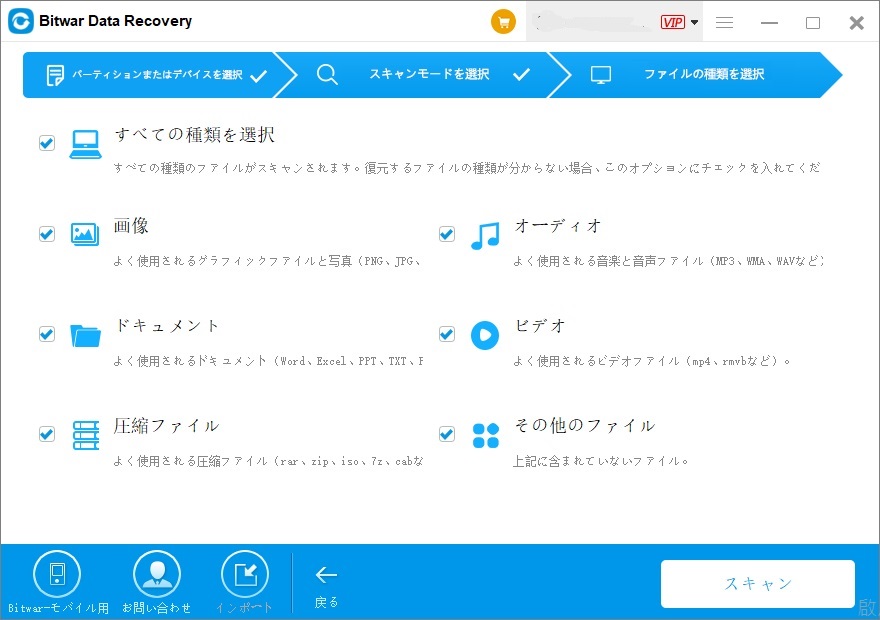
ステップ3.復元する前に検出されたデータをプレビューすることができます。「復元」をクリックしてデータを復元します。(データ上書きのないように、データを元のデバイスに復元しないでください。)
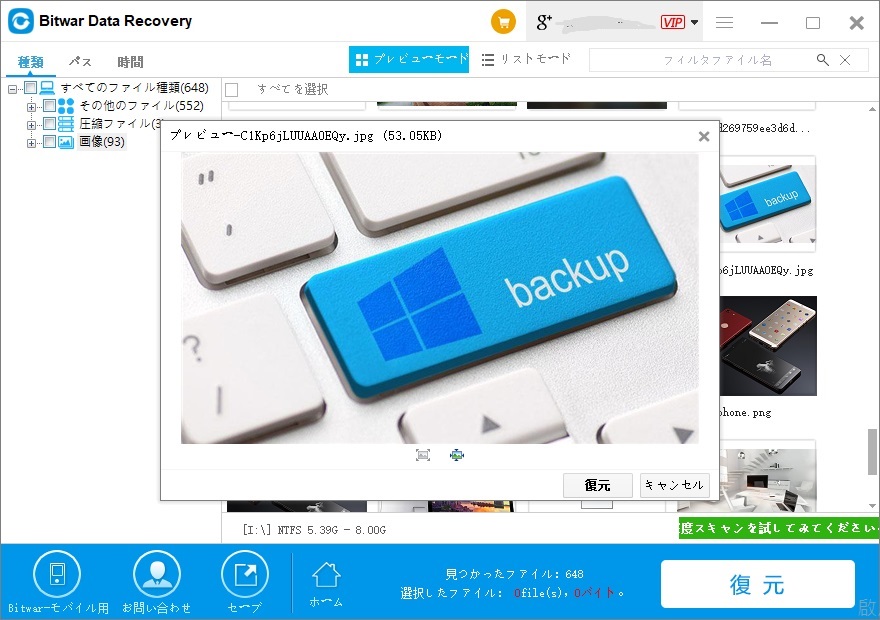
終わり
以上はBitwarデータ復元ソフトによるSDカードのデータを復元する操作手順です。シンプルな操作画面と簡単な操作方法でパソコンの操作に苦手な方にもお勧めします。